Convertir TIFF en ANI
Comment convertir des images TIFF en fichiers curseur ANI animés en utilisant les logiciels recommandés et des méthodes étape par étape.
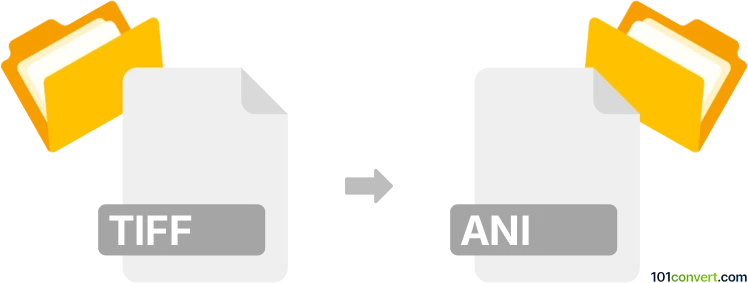
Comment convertir tiff en fichier ani
- Autre
- Aucune note pour l'instant.
101convert.com assistant bot
5 j
Comprendre les formats de fichiers TIFF et ANI
TIFF (Tagged Image File Format) est un format d'image raster largement utilisé, connu pour sa haute qualité et son support de plusieurs calques et pages. Il est couramment utilisé en photographie, publication assistée par ordinateur et numérisation en raison de sa compression sans perte.
ANI est un format de fichier utilisé pour les curseurs animés dans Microsoft Windows. Les fichiers ANI contiennent une séquence d'images (images) qui créent une animation, généralement utilisée pour les curseurs personnalisés.
Pourquoi convertir TIFF en ANI ?
Convertir une image TIFF en fichier ANI est utile lorsque vous souhaitez utiliser une image de haute qualité ou une séquence d'images comme curseur animé dans Windows. Étant donné que les fichiers ANI nécessitent plusieurs images, vous devrez peut-être préparer plusieurs images TIFF ou diviser un TIFF multi-pages en images individuelles.
Comment convertir TIFF en ANI
Il n'existe pas de convertisseur direct en une étape de TIFF vers ANI, mais vous pouvez accomplir cette conversion en suivant ces étapes :
- Convertir TIFF en images individuelles : Si votre TIFF comporte plusieurs pages, utilisez un éditeur d'images comme IrfanView ou GIMP pour exporter chaque page en une image séparée (de préférence en PNG ou BMP).
- Créer un curseur animé : Utilisez un éditeur de curseurs tel que RealWorld Cursor Editor ou Axialis CursorWorkshop pour importer la séquence d'images et les assembler en un fichier ANI.
Logiciel recommandé pour la conversion TIFF en ANI
- IrfanView (Windows, gratuit pour un usage non commercial) : Ouvrez votre fichier TIFF, puis utilisez Fichier → Enregistrer sous pour exporter chaque image en BMP ou PNG.
- RealWorld Cursor Editor (Windows, gratuit) : Importez votre séquence d'images et utilisez Fichier → Nouveau → Curseur animé pour créer un fichier ANI.
- Axialis CursorWorkshop (Windows, commercial) : Offre des fonctionnalités avancées pour la création de curseurs et prend en charge l'importation de séquences d'images pour l'exportation en ANI.
Exemple de conversion étape par étape
- Ouvrez votre TIFF dans IrfanView et exportez chaque page en fichier BMP.
- Lancez RealWorld Cursor Editor et sélectionnez Fichier → Nouveau → Curseur animé.
- Importez vos fichiers BMP en tant qu'images.
- Ajustez l'ordre des images et leur timing si nécessaire.
- Enregistrez le projet en tant que fichier ANI.
Conseils pour obtenir les meilleurs résultats
- Assurez-vous que toutes les images ont la même taille (généralement 32x32 ou 48x48 pixels pour les curseurs).
- Utilisez un fond transparent pour une meilleure apparence du curseur.
- Prévisualisez l'animation avant de l'enregistrer pour garantir une lecture fluide.
Remarque : cet enregistrement de conversion tiff vers ani est incomplet, doit être vérifié et peut contenir des inexactitudes. Veuillez voter ci-dessous pour savoir si vous avez trouvé ces informations utiles ou non.